Mangelnde Kühlung des Prozessors kann zu einem instabilen Gesamtsystem führen. Der Computer hakelt im besten Fall, weil die CPU zeitweise heruntertaktet. Oder die Kiste schmiert direkt ab.
Videoanleitung
Anleitung
Ursachenforschung ist angesagt, denn oft sind auch andere Ursachen schuld. Defekter Speicher, kaputte Festplatte, alles ist möglich. Zum Test der CPU bieten sich zwei Softaretools an. Das erste ist CPUburn, welches die CPU des Rechners ordentlich belastet, sowie die Software Coretemp zur Überwachung der CPU-Temperatur.

Die Software (Download) gibt es für Linux, als auch für Windows. Nach dem Download entpackt man die ZIP-Datei und startet die Anwendung. Viel gibt es nicht zu sehen, das Kommandozeilen-Tool startet ein simples Textfenster und legt los. Standardmäßig werden alle Kerne des Prozessors ausgelastet, zu 100 %.
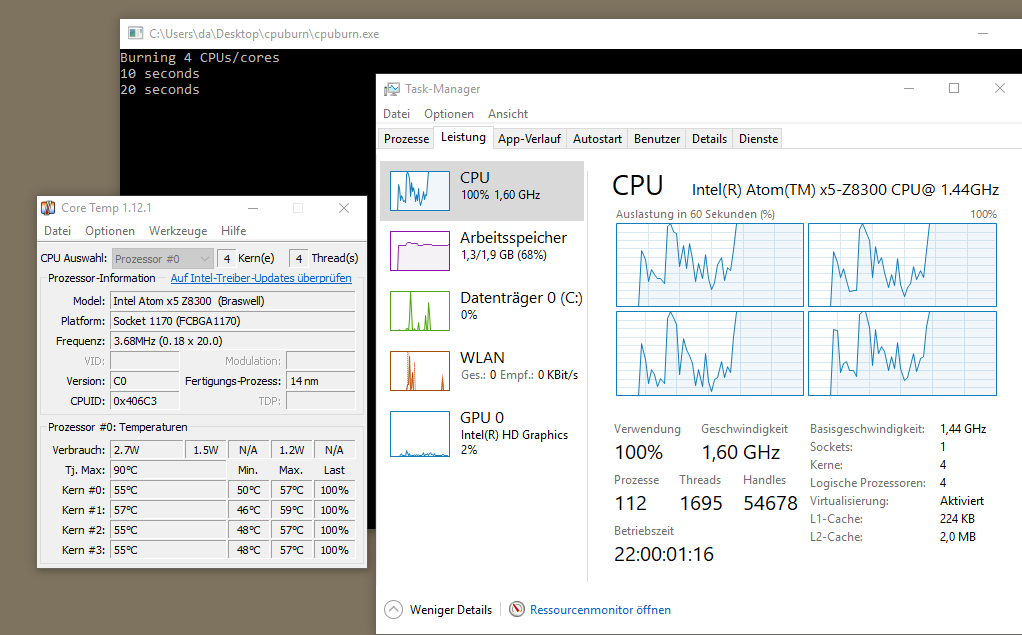
Dies sieht man direkt auch im Taskmanager. In Coretemp können wir nun parallel die Temperatur überwachen. Coretemp zeigt auch die maximale Temperatur an, für welche der Prozessor ausgelegt ist. Diese sollten wir im Idealfall nicht erreichen. Bleibt die Temperatur darunter, ist alles in Ordnung. Kommen wir der Schwelle gefährlich nahe, dann schadet ein Blick auf die Kühlung nicht.
Was wir im Taskmanager beobachten sollten, ist die Geschwindigkeit des Prozessors. Viele Prozessoren reduzieren den Takt, wenn die Temperatur zu hoch wird. Im Laptop ist dies normal, dort kann oft die maximale Leistung oft nur ein paar Minuten erbracht werden, auf dem Desktop sollte der Takt immer auf höchster Geschwindigkeit laufen.
Standardmäßig wird der Prozessor komplett ausgelastet. Wer nur eine bestimmte Anzahl an Kernen austesten möchte, kann dies über die Eingabeaufforderung erledigen.
Der Befehl:
cpuburn -n 2
belastet genau nur zwei Kerne der CPU.
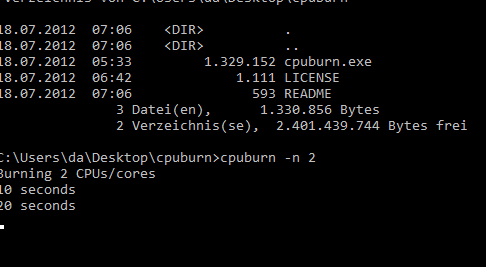
Auf einem normal funktionierenden Computer, d.h. mit funktionierender Kühlung, kann das Programm über längere Zeit laufen. Bei Verdacht einer Überhitzung sollte man die Temperatur im Auge behalten und den Test abbrechen. Ansonsten besteht die geringe Gefahr, dass das System Schaden nimmt. Immerhin sorgen moderne CPUs dafür, dass diese bei Überhitzung entsprechend heruntertakten. Früher brannte die CPU einfach durch. Die Zeiten sind aber zum Glück vorbei.
Wer feststellt, dass die Temperatur zu hoch ist, sollte die Lüfter überprüfen. Staub raus pusten, prüfen ob alles sitzt. Gerade bei älteren Systemen lohnt es sich die Warmeleitpaste zu erneuern. Anschließend sollte man den Test wiederholen.
- BEWÄHRTE QUALITÄT: Die Optik der Verpackungen unserer Wärmeleitpaste veränderte sich im Laufe...
- EXZELLENTE LEISTUNG: Die ARCTIC MX-4 Wärmeleitpaste aus Kohlenstoff-Mikropartikeln garantiert...
- EINFACHE UND SICHERE ANWENDUNG: Dank der Konsistenz ist die MX-4 selbst für Einsteiger leicht...
- 20 % BESSERE LEISTUNG: Mit ihrer verbesserten Zusammensetzung hat die ARCTIC MX-6 einen messbar...
- BEWÄHRTE QUALITÄT: Mit über 20 Jahren Erfahrung auf dem PC-Kühlungsmarkt lag unser Fokus auf...
- RISIKOFREIE ANWENDUNG: MX-6 ist weder elektrisch leitend noch kapazitiv. Dies eliminiert das Risiko...
- HOHE WÄRMELEITFÄHIGKEIT: Diese Paste bietet eine hervorragende Wärmeleitfähigkeit und...
- EINFACHE ANWENDUNG: Mit feiner Dosierspitze und Spachtel lässt sich die Paste präzise auftragen....
- GLEICHMÄSSIGE ABDECKUNG: Die geschmeidige Konsistenz verhindert Luftblasen oder Verunreinigungen....




